vivo浏览器阅读模式可提升网页阅读体验,屏蔽广告与无关元素。2. 开启自动识别后,兼容页面将自动进入阅读模式。3. 手动点击书本图标可对当前文章页启用阅读模式并调整字体与背景。4. 网页重排功能可对不支持页面模拟纯净视图效果。
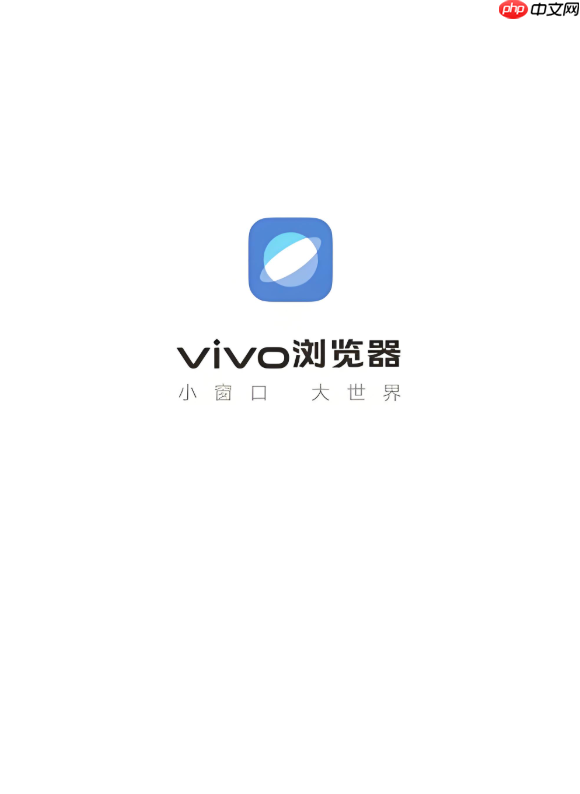
如果您在浏览网页时希望获得更清晰、无广告干扰的阅读体验,vivo浏览器提供的阅读模式可以帮助您专注于文章内容。通过该功能,您可以屏蔽页面上的多余元素,仅保留核心文字与图片。
本文运行环境:vivo X100 Pro,Android 14
此方法通过开启自动识别功能,让vivo浏览器在支持的网页中自动进入阅读模式,减少手动操作。
1、打开vivo浏览器,点击右下角的菜单按钮(三个点)。
2、进入设置选项,选择浏览设置。
3、找到阅读模式或智能阅读功能开关。
4、将该功能右侧的开关设置为开启状态,浏览器将在兼容页面自动切换至阅读模式。
当自动识别未触发时,您可手动启用阅读模式,适用于已加载完成的文章类网页。
1、在vivo浏览器中打开一篇新闻或长文网页。
2、确认地址栏下方是否出现“阅读模式”图标(书本形状)”。
3、点击该图标后,页面将重新排版,去除广告、弹窗和无关导航。
4、此时可调整字体大小、背景主题(如夜间模式、护眼黄等),提升阅读舒适度。
部分不支持标准阅读模式的网页可通过内容重排方式模拟纯净阅读效果。
1、打开目标网页后,点击浏览器底部的“更多工具”菜单(三点或齿轮图标)。
2、选择“网页重排”或“简洁视图”选项。
3、浏览器会尝试提取正文内容并重新布局,实现类似阅读模式的效果。
4、此方式虽非原生阅读模式,但在某些复杂网站上可有效减少干扰元素。
以上就是vivo浏览器阅读模式怎么使用_vivo浏览器纯净阅读模式开启方法的详细内容,更多请关注php中文网其它相关文章!

每个人都需要一台速度更快、更稳定的 PC。随着时间的推移,垃圾文件、旧注册表数据和不必要的后台进程会占用资源并降低性能。幸运的是,许多工具可以让 Windows 保持平稳运行。




Copyright 2014-2025 https://www.php.cn/ All Rights Reserved | php.cn | 湘ICP备2023035733号